
Vsebina
V tem članku: Izbrišite spletna mesta ena do ena Izbrišite celoten seznamReferences
Google Chrome shrani spletna mesta, ki jih pogosto obiskujete. Ko odprete Chrome in je domača stran privzeto nastavljena, boste pod Googlovo iskalno vrstico videli sličice svojih najbolj obiskanih spletnih mest. Če želite počistiti ta seznam, pojdite na 1. korak tega članka.
faze
1. način Odstranite mesta eno za drugim
-
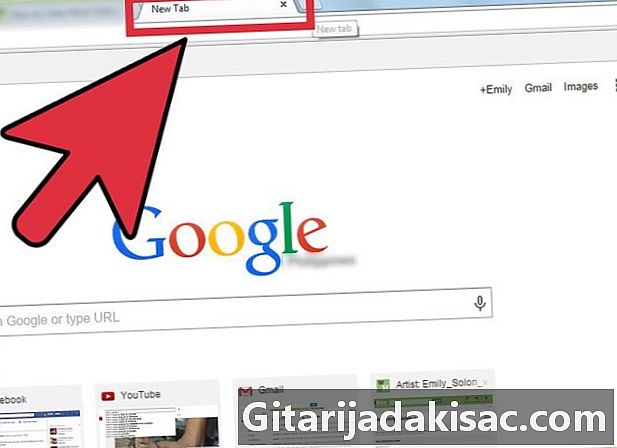
Odprite Google Chrome ali nov zavihek za krmarjenje.- Če še niste spremenili domače strani, se na privzeti strani prikaže Googlova iskalna vrstica. Spodaj so sličice nekaterih najbolj obiskanih spletnih mest.
-
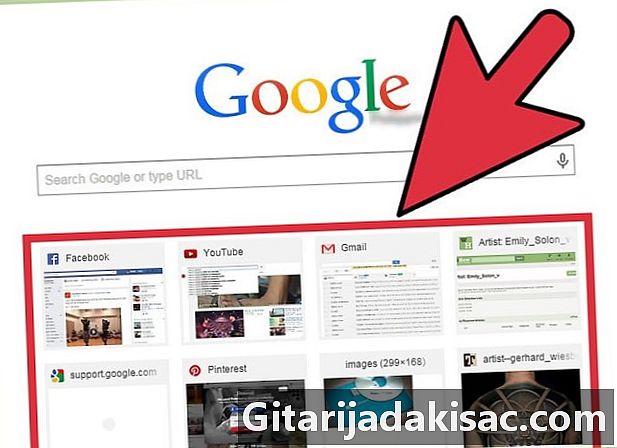
Kazalec usmerite na eno od sličic. Zgoraj desno se prikaže majhen gumb X (zapri). -
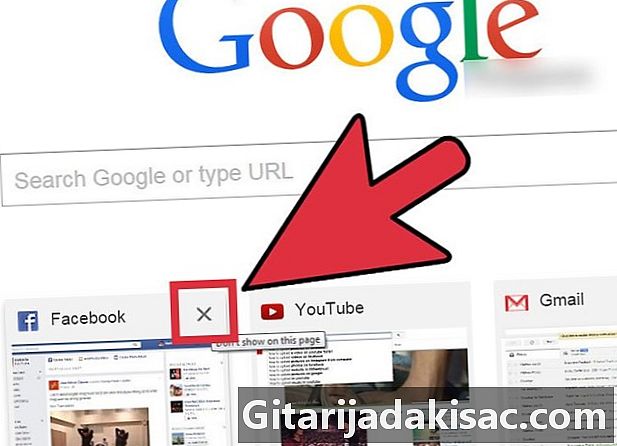
Zapri. Kliknite gumb X, če želite to mesto odstraniti s seznama. Če ste v zadnjem času obiskali več spletnih mest, boste na seznamu videli sličico naslednjega spletnega mesta.
2. način Izbrišite celoten seznam
-
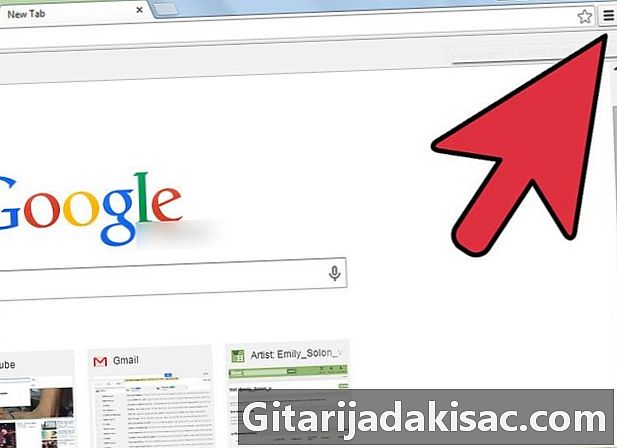
Pojdi noter nastavitve. Odprite nastavitve Google Chroma s klikom na gumb v zgornjem desnem kotu okna. -
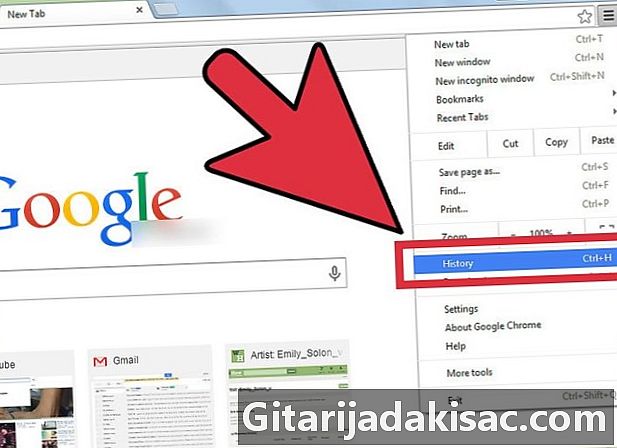
Kliknite na zgodovinski. V pojavnem meniju kliknite zgodovinski. Odprite lahko tudi zavihek zgodovinski s hkratnim pritiskom tipk CTRL in H na tipkovnici. -

Kliknite gumb »Izbriši podatke brskanja«. Prikaže se majhno okno, v katerem lahko izberete podatke, ki jih želite izbrisati, kot tudi čas. -
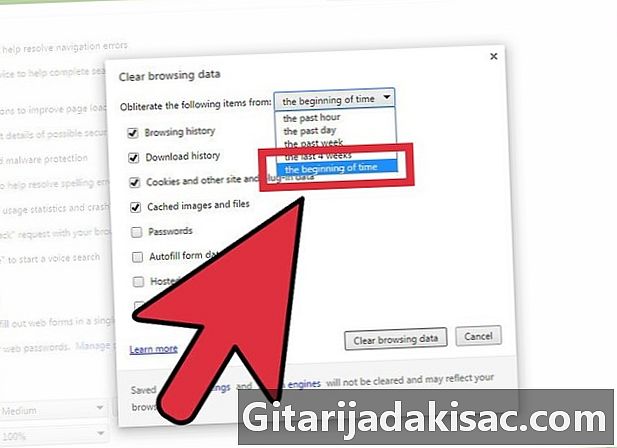
Kliknite spustni gumb in izberite "od začetka". -
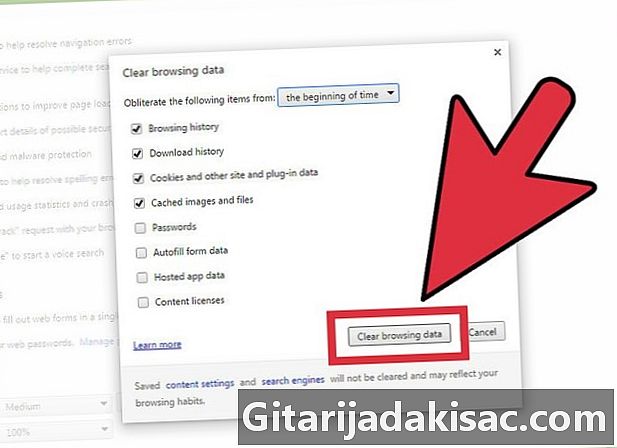
Kliknite na Počistite podatke brskanja. Vsa mesta na seznamu najbolj obiskanih spletnih mest bodo izbrisana.